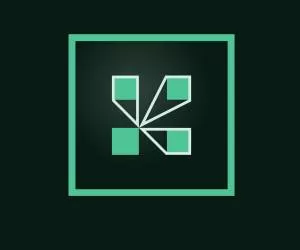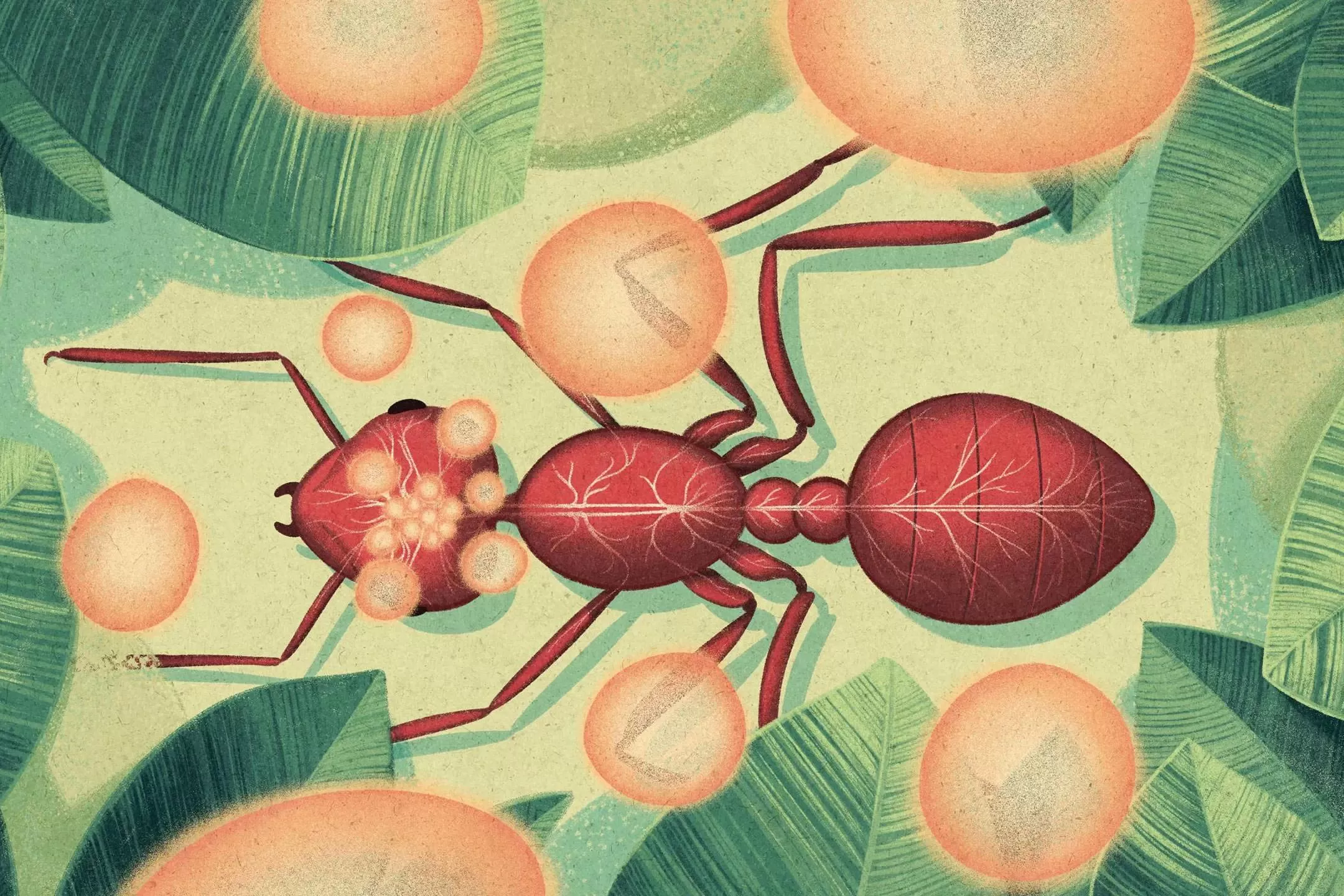یکی از اولین اقداماتی که پس از فعالسازی سیمکارت همراه اول باید انجام داد، تنظیمات اینترنت است که همراه اول روشهای مختلفی را برای انجام آن دراختیار کاربر قرار میدهد.
فرقی نمیکند از گوشیهای آیفون استفاده میکنید یا اندروید، درهرصورت اگر شما هم سیمکارت همراه اول دارید و چگونگی انجام این تنظیمات را نمیدانید یا در استفاده از اینترنت به مشکل خوردهاید و فکر میکنید با انجام دوبارهی تنظیمات میتوانید به افزایش سرعت اینترنت کمک کنید، مطلب درستی را انتخاب کردهاید. درادامه پاسخ تمام پرسشهایتان را خواهید یافت.
کد فعالسازی اینترنت همراه اول
بهترین و شاید سریعترین روش برای انجام تنظیمات همراه اول در گوشیهای اندروید و آیفون استفاده از کد دستوری ارائهشدهی این اپراتور است که برای استفاده از آن فقط باید کد فعالسازی #231*10* را در شمارهگیر تلفن وارد کنید و روی دکمهی تماس ضربه بزنید.
متنی حاوی «نتیجهی درخواست فعالسازی اینترنت ازطریق پیامک ارسال خواهد شد» نمایش داده میشود و پسازآن باید منتظر بمانید تا تنظیمات همراه اول را بهصورت پیامک دریافت کنید. ارسال پیامک فعالسازی زمان زیادی طول نمیکشد و معمولاً چند ثانیه پس از فرستادن درخواست، پیامک تنظیمات به گوشی کاربر ارسال خواهد شد.
دریافت آنلاین تنظیمات اینترنت همراه اول
متأسفانه برخلاف ایرانسل در سایت همراه اول امکان انجام تنظیمات بهصورت آنلاین وجود ندارد و شاید این یکی از مزیتهای ایرانسل درمقایسهبا این اپراتور باشد؛ بااینحال، روشهای دیگری برای انجام تنظیمات همراه اول ارائه شده است که میتوانید بهدلخواه یکی از آنها را انتخاب کنید و تنظیمات لازم را انجام دهید.
تنظیمات نقطهی دستیابی (APN) همراه اول
اگر میخواهید تنظیمات APN را بهصورت دستی پیش ببرید و به استفاده از کد دستوری یا ارسال پیامک تمایلی ندارید، در تنظیمات تلفنهمراه به Mobile Networks بروید و سپس Access Point Names را انتخاب کنید. حالا باید Add APN را بزنید و یک VPN جدید ایجاد کنید.
روی Name ضربه بزنید و در صفحهی پیش رو، MCI-Internet را وارد کنید.
کلمهی mcinet را در قسمت APN تایپ کنید. در سایر قسمتها، نیازی نیست عبارت یا کلمهی خاصی را بنویسید.
کار تمام است و برای فعالسازی APN جدید فقط باید حباب کنار آن را لمس کنید تا به رنگ آبی یا سبز درآید.
تنظیمات اینترنت همراه اول برای گوشیهای آیفون
اگر از گوشی آیفون استفاده میکنید، از سه روش مختلف کد دستوری و ارسال پیامک و بهصورت دستی میتوانید برای انجام تنظیمات همراه اول استفاده کنید.
فعالسازی اینترنت همراه اول در گوشی آیفون ازطریق کد دستوری
درست مانند اندروید، تنظیمات همراه اول در گوشیهای آیفون را نیز به چند روش میتوان انجام داد. شاید سریعترین این روشها استفاده از کد USSD باشد که در بخش تنظیمات همراه اول در اندروید نیز به آن اشاره کردیم. اگر قصد دارید تنظیمات را به این شیوه انجام دهید، کد دستوری #231*10* را در شمارهگیر گوشی وارد کنید و روی دکمهی سبز ضربه بزنید. پس از چند ثانیه، تنظیمات لازم را ازطریق پیامک دریافت خواهید کرد.
تنظیمات اینترنت همراه اول در آیفون با ارسال پیامک
چنانچه به هر دلیلی به استفاده از روش اول تمایلی ندارید یا پس از مدتی طولانی پیامک مدنظر را دریافت نکردید، ارسال پیامک به شمارهی ۸۰۸۸ راهکار دیگری است که همراه اول برای انجام تنظیمات اینترنت ارائه میدهد.
برای استفاده از این روش، لازم است مدل تلفنهمراهتان را بهصورت پیامک برای شمارهی ۸۰۸۸ ارسال کنید و سپس منتظر پاسخ آن بمانید. مدل گوشی باید با حروف انگلیسی نوشته شود؛ مثلاً iPhone 12. همراه اول پس از بررسی درخواست شما، تنظیمات اینترنت مربوط به تلفنهمراه را برایتان ارسال خواهد کرد.
تنظیمات اینترنت همراه اول در آیفون بهصورت دستی
آخرین روش برای انجام تنظیمات همراه اول در گوشی آیفون این است که تنظیمات را بهصورت دستی پیش ببرید. برای شروع وارد تنظیمات (Setting) شوید و گزینهی Cellular را انتخاب کنید. حالا به بخش Cellular Data Network بروید و در بخش APN کلمهی mcinet را تایپ کنید. حالا تنظیمات را ذخیره کنید. بههمینراحتی میتوانید تنظیمات اینترنت را بهصورت دستی انجام دهید.
تنظیمات اینترنت همراه اول برای گوشیهای سامسونگ
برای انجام تنظیمات اینترنت گوشی سامسونگ بهصورت دستی فرایند زیر را طی کنید:
- در تنظیمات (Setting) گوشی به قسمت ارتباطات (Connections) وارد شوید.
- در این مرحله شبکهی موبایل (Mobile Network) را انتخاب کنید و روی Access Point Name ضربه بزنید.
- درصورتیکه در گوشی سامسونگ خود از دو سیمکارت بهطورهمزمان استفاده میکنید، در انتهای صفحه سیمکارت مربوط به همراه اول را لمس کنید.
- حالا برای ساخت APN جدید گزینهی Add را لمس کنید. این گزینه در قسمت بالای همان صفحه قرار گرفته است.
- عبارت MCI-Internet را در بخش Name و کلمهی mcinet را در قسمت APN تایپ کنید و OK را بزنید.
- در آخر برای انتخاب APN جدید، کافی است حباب کنار آن را انتخاب کنید.
تنظیمات اینترنت همراه اول برای گوشیهای شیائومی
در گوشیهای شیائومی نیز، برای انجام تنظیمات همراه اول بهصورت دستی اگر قبلاً این تنظیمات را انجام نداده باشید، باید APN جدید بسازید. گفتنی است که در شیائومی نیز میتوانید از کد دستوری یا شماره پیامک ارائهشده بهره ببرید. تنظیمات اینترنت گوشی شیائومی بهشرح زیر است:
- از پنل تنظیمات سریع آیکون چرخدنده (Setting) را انتخاب کنید.
- حالا به قسمت SIM cards & mobile networks بروید.
- در اینجا روی سیمکارت مدنظر ضربه بزنید و در انتهای صفحه، آیکون + یا Add APN را فشار دهید.
- در صفحهی Edit access point عبارتهای MCI-Internet و mcinet را بهترتیب در قسمتهای Name و APN وارد و درنهایت OK کنید تا تنظیمات اینترنت همراه اول روی گوشی شیائومی شما به درستی انجام شود.
همانطورکه مشاهده کردید، برای انجام تنظیمات همراه اول در گوشیهای مختلف باید APN بسازید و تنها ممکن است مراحل انجام این کار کمی متفاوت باشد.
تنظیمات اینترنت 4.5G همراه اول
برای انجام تنظیمات اینترنت +4G یا 4.5G همراه اول مراحل سادهای در پیش دارید؛ اما قبل از شروع مطمئن شوید که گوشی شما از این نوع اتصال پیشتیبانی میکند و منطقهای که در آن هستید، زیرپوشش این شبکه قرار دارد. سپس، برای انجام این تنظیمات مراحل زیر را انجام دهید:
- به تنظیمات گوشی بروید و سپس در قسمت Connection گزینهی Mobile Networks را انتخاب کنید.
- در اینجا اگر روی گوشی دو سیمکارت فعال داشته باشید، فهرست آنها را مشاهده خواهید کرد.
- این نکته را بهیاد بسپارید که تنها برای یکی از سیمکارتها میتوانید اینترنت 4.5G را فعال کنید؛ بنابراین، سیمکارت مدنظرتان را لمس کنید و از میان گزینههای پیش رو 5G/4G/3G/2G (Auto Connect) را تیک بزنید.
تنظیمات اینترنت 5G همراه اول
تنظیمات اینترنت 5G همراه اول در گوشیهای مختلف کاملاً مشابه تنظیمات اینترنت 4.5G انجام میشود؛ بااینحال، همانطورکه در بخش قبل نیز اشاره کردیم، پیش از انجام این کار، بهتر است مسائلی مانند زیرپوشش شبکه قرارداشتن منطقه و پشتیبانی سیمکارت و گوشی از این نوع اتصال را بررسی کنید؛ زیرا همانطورکه میدانید، هنوز بسیاری از مناطق کشور زیرپوشش شبکههای 5G قرار نگرفتهاند و حتی اگر گوشی شما از این قابلیت پشتیبانی کند، بازهم امکان استفاده از آن را نخواهید داشت.